Prekrasna stilska prezentacija pomoći će vam da učinkovito oglašavate proizvod ili predstavite bilo koje druge podatke na koristan način. Ovu multimedijsku prezentaciju možete stvoriti pomoću programa PowerPoint, koji je uključen u paket programa Microsoft Office.
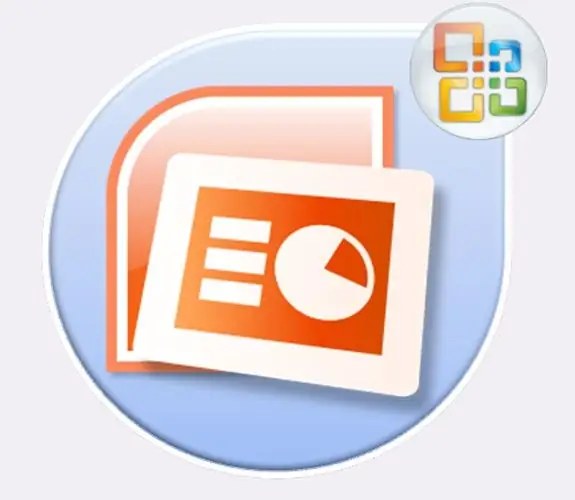
Nužno je
Microsoft Office PowerPoint program
Upute
Korak 1
Instalirajte Microsoft Office PowerPoint. Registrirajte ga pomoću licencnog ključa koji nudi prodavač ovog softvera.
Korak 2
Pokrenite instalirani program. Da biste to učinili, idite na izbornik programa kroz gumb "Start" i kliknite ikonu PowerPoint. Pričekajte da se program otvori.
3. korak
U različitim verzijama programa može se odmah otvoriti prazna prezentacija ili se pojaviti prozor u kojem ćete morati odabrati vrstu prezentacije koju izrađujete. Odaberite "Prazna prezentacija" i potvrdite svoj odabir gumbom OK.
4. korak
U lijevom stupcu programa nalazi se područje u kojem su predstavljeni svi stvoreni dijapozitivi u okviru ove prezentacije. Glavni izbornik nalazi se na vrhu programa. Najveći, središnji dio aplikacije zauzima radno područje s odabranim dijapozitivom.
Korak 5
Kliknite gumb "Stvori dijapozitiv" u glavnom izborniku programa. Bit će vam ponuđeno nekoliko vrsta dizajna stranice. Odaberite odgovarajući izgled, ovisno o namjeni tobogana. Dijapozitiv može sadržavati naslove i podnaslove. Unesite tekst naslova i objašnjenje naslova slajda u njih.
Korak 6
U gornjem izborniku programa možete odabrati unaprijed postavljeni dizajn za prezentaciju. Da biste to učinili, kliknite karticu "Dizajn" i odaberite prikladan grafički dizajn. Treba napomenuti da će se dizajn odnositi na sve dijapozitive. Nakon toga možete pozadinu svakog dijapozitiva zamijeniti željenim izgledom dodavanjem slike koja vam se sviđa.
Korak 7
U prezentaciji možete napraviti pozadinu određene boje. Da biste to učinili, odaberite stavku "Stilovi pozadine" na kartici "Dizajn". Pozadina može biti obična ili s određenim gradijentnim ispunom.
Korak 8
U multimedijsku prezentaciju možete umetnuti sliku, razne geometrijske oblike, dijagrame, tablice, zvukove, pa čak i isječke. Za postupak umetanja dodatnih elemenata postoji stavka "Umetni" u glavnom izborniku programa. U prezentaciju možete umetnuti i dodatne objekte povlačenjem i ispuštanjem datoteke u radno područje programa. Dodani objekt bit će okružen okvirom s oznakama. Povlačenjem ovih ručki možete premjestiti i promijeniti veličinu predmeta.
Korak 9
Možete dodati lijepe prijelaze animacije s jednog slajda na drugi pomoću stavke izbornika "Animacija". Prijelazi mogu biti jednaki za sve slajdove u prezentaciji ili različiti za svaki par.
Korak 10
Gotovu prezentaciju možete spremiti u različite formate. Odaberite stavku izbornika "Spremi kao" i u prozoru koji se pojavi pomičite se kroz popis dostupnih formata. Ako odaberete.ppt ili.pptx format, spremljenu datoteku moći ćete uređivati pomoću PowerPointa. Ako odaberete "Demo" format s nastavcima.ppsx ili.pps, datoteka će se otvoriti u posebnom prozoru prilikom pokretanja bez dodatne funkcije.






